WPS文件不能预览 wps文档和表格在win7系统不能预览
经验直达:
- wps文档和表格在win7系统不能预览
- WPS文件不能预览
一、wps文档和表格在win7系统不能预览
可以通过使用WORD在保存的时候勾选显示缩略图,然后就能够在保存的文件中看到该缩略预览功能了,具体的设置方法如下:
1、可以看到当前的WPS文档是没有缩略图预览的 。
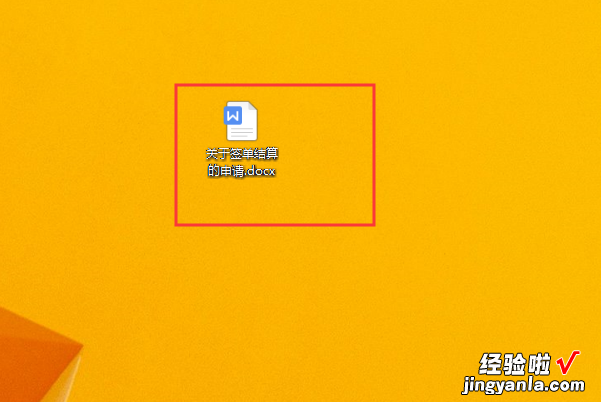
2、选中该文件,点击右键选择打开方式按钮 。
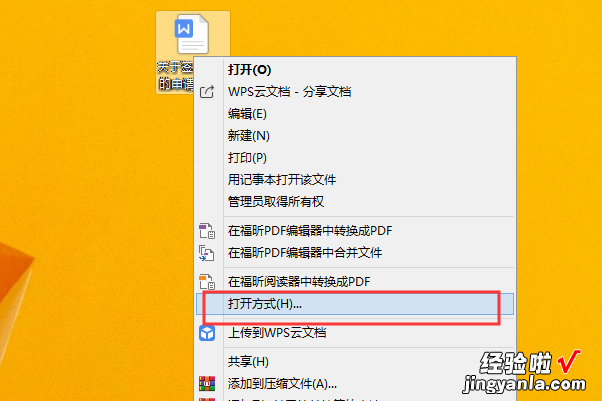
3、在出现的选项中选择MICROSOFT WORD,点击该按钮 。
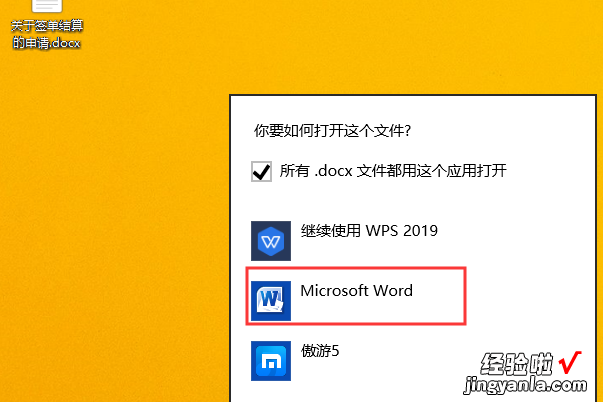
4、该文件打开以后点击左上角的文件,选择另存为按钮 。
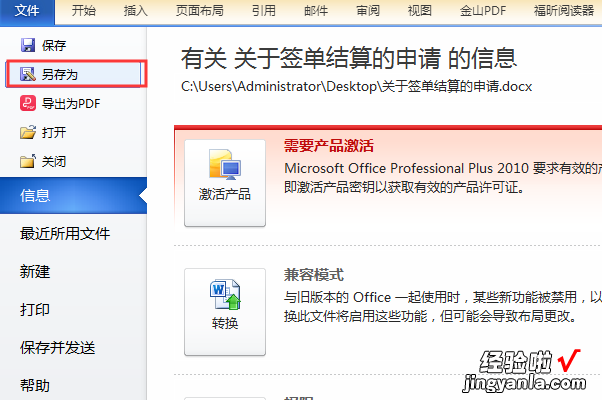
5、在出现的另存为选项中勾选保存缩略图按钮以后点击保存 。

6、在出现的提示对话框中点击确定按钮 。
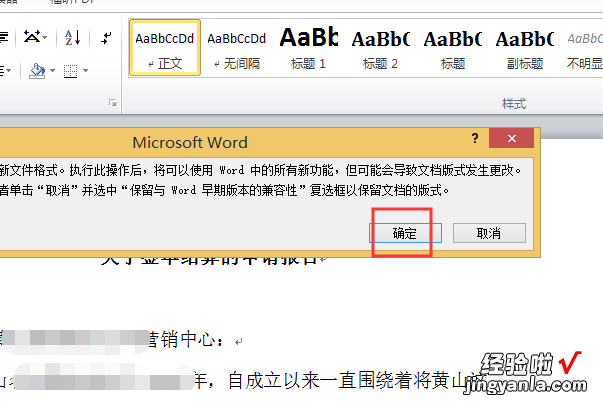
7、找到保存的路径就可以看到当前保存的文件已经有缩略图了 。
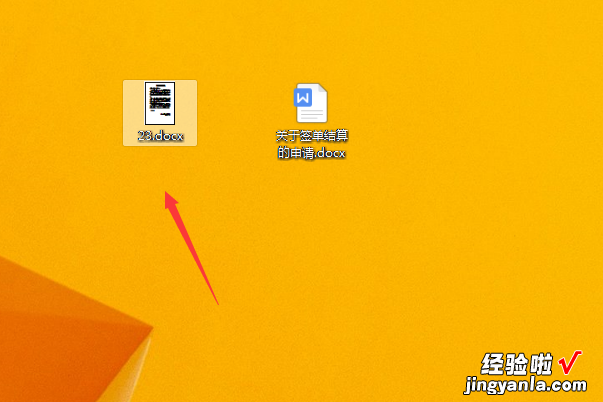
8、可以使用电脑上的WPS来打开以及关闭该文件,缩略图仍然是存在的 。
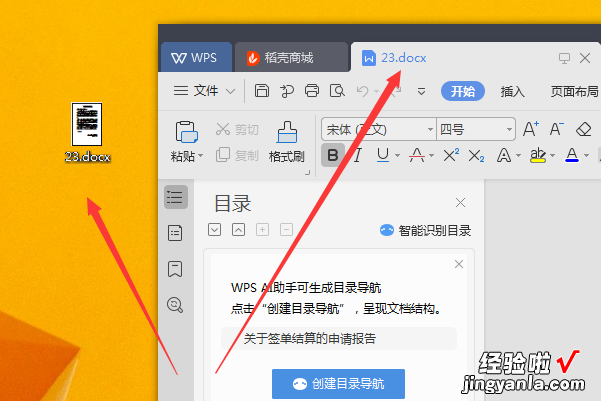
二、WPS文件不能预览
你好,wps可以预览的 。
我们在日常办公当中,很多时候经常在打印文档中浪费好多纸张,因为不懂在打印之前进行预览,或者是预览出现效果不好也不会调整,特别是遇到文档有个几十页上百页 , 这种操作就会相当让人郁闷,直接打印效果不要,浪费了好多的纸张 。
这是因为没有熟练使用打印预览功能,如果能够充分使用这个功能,至少可以在打印之前看一下文档打印出来是什么样子,从而最大程度上避免浪费 。
所以说 , 其实wps也是可以预览的,具体操作如下:
第一步,在打开的文档中,找到wps文字,不要按到wps文字后面的箭头上 , 要在wps文字上点击,打开以后就可看到打印预览了
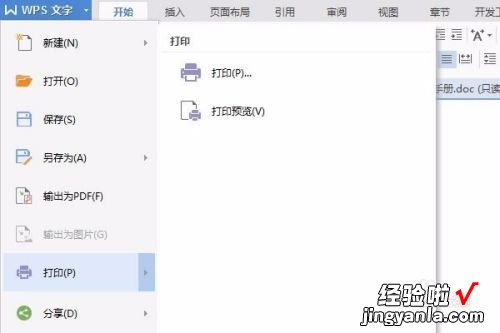
第二步 , 打印预览有打印三大类功能,分别是打印功能,分页或者单页显示功能 , 显示比例功能 。
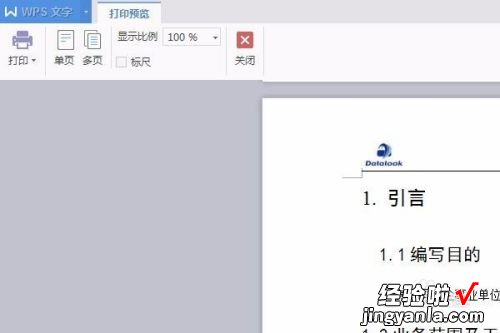
第三步,打印功能包含两中情况的打?。褪窃谠だ澜缑娴鞒龃蛴』南喙亟缑娼写蛴? ,另一种情况在打印预览界面直接进行打印作业 。
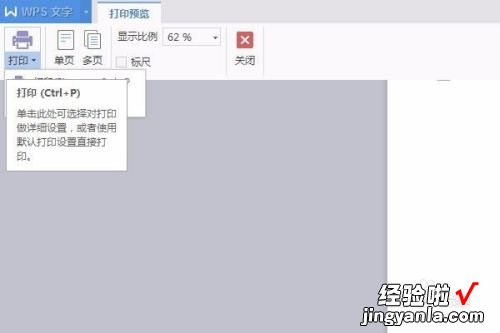
第四步 , 进入打印预览以后,可以使用缩放功能,这个是根据设置值的大小调整整个文档进行预览 , 这个功能适合多页长篇的文档 。
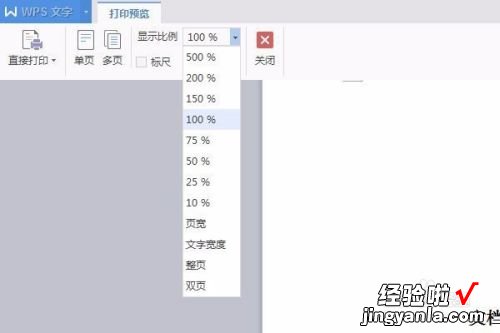
第五步,选择标尺工功能的作用在于调整不同的文档结构层次 , 以便在精确的调整不同行或列的收缩程度 。
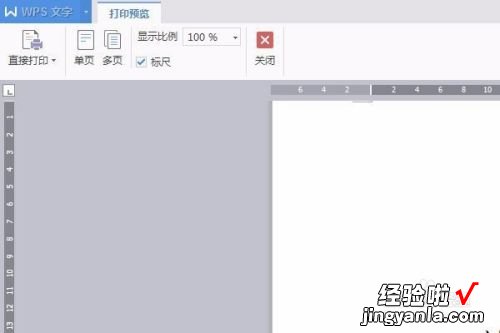
第六步,对于几十页的文档,最好选择使用多页的预览功能 , 这样能够尽量在打印前进行预览,避免浪费 。
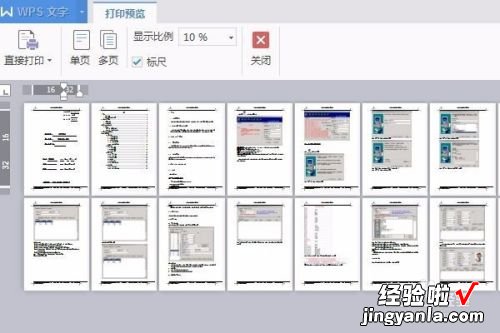
【WPS文件不能预览 wps文档和表格在win7系统不能预览】能够熟悉和熟练使用上述预览功能,就可以大大节约了纸张的使用,不会造成铺张浪费了 , 希望各位都可以好好的熟悉和使用,并且把这个功能转告同事们 。
